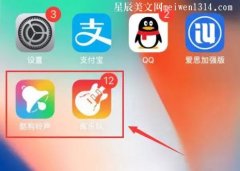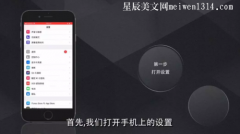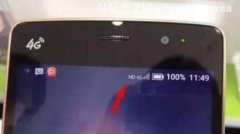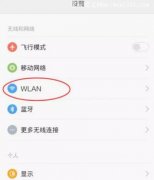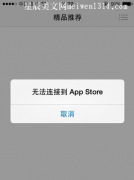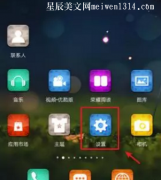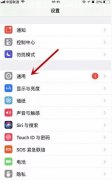苹果手机有很多人性化的功能,从iOS11起,苹果就正式推出了录屏功能。但很多人用户用了好几年都不是很了解苹果手机怎么录屏,有的则是发现iPhone录屏的时候没声音,不知道录屏的时候怎么把声音也一并录进去。下面小编就给大家简要介绍下苹果手机怎么录屏。
设置方法:
1、点击「设置」——「控制中心」——「自定控制」。
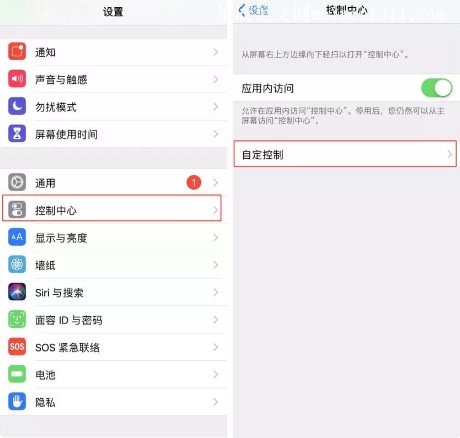
2、在「自定控制」里边,有低电量模式,放大器,备忘录,计算器等等好用的小功能,大家可以根据自己的需求进行添加。我们找到「屏幕录制」功能后,点击左边绿色的+号,就完成添加了。
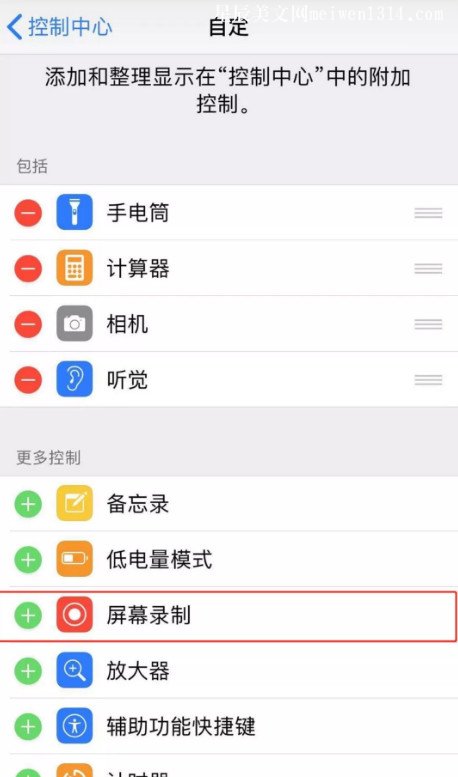
3、滑动唤出系统快捷功能栏,我们也可以称之为控制中。找到这个圆形按钮式的功能,点击即可开始录屏了。录屏时会倒计时3秒,在3秒内你可以把苹果手机界面的内容调整至你想录屏的内容界面,接下来你的一切操作都会被录制。
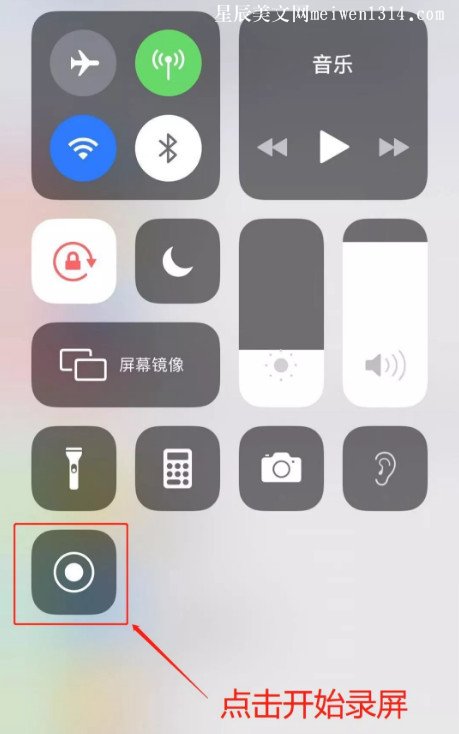
4、录制的时候,手机顶部的状态栏背景会变为红色,或者出现红色背景的录制时长。想停止录屏的时候,可以点击手机界面顶端的红色提示,这时候会弹窗询问是否停止录制。
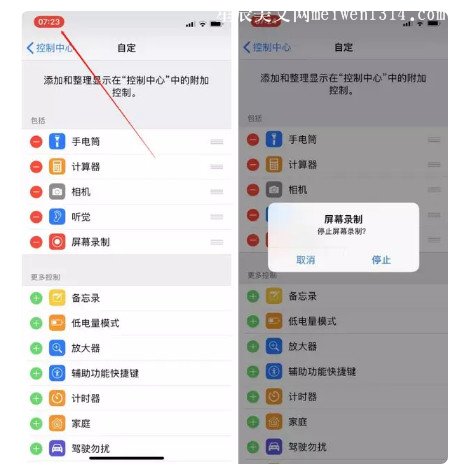
也可以重新唤出系统快捷功能栏,我们可以看到,录屏的时候,其按钮也会变白色闪烁,这时候再度点击一次录屏功能,这个时候也会停止录制,系统会自动将录制的平时保存至照片库。
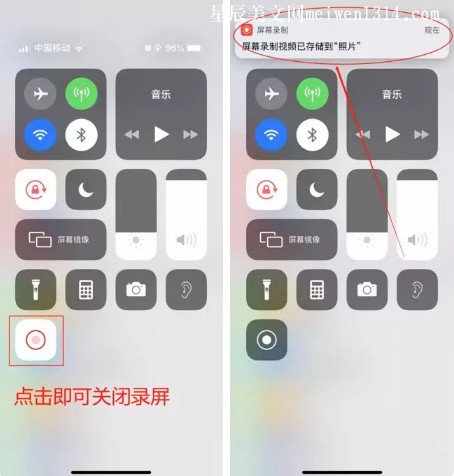
那么有人就会问了,我也是这样子操作呀,但是没有声音。如何在录制屏幕的时候,同时记录下声音呢?
在屏幕录制图标上用力下压,即可弹出如下图的录屏设置界面,此时我们可以看到麦克风的选项默认为关闭,我们设置为打开就可以啦。
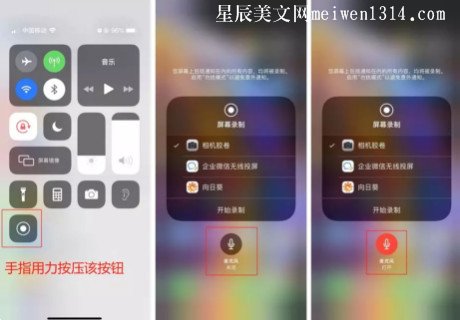

 牛腩怎么做好吃?
牛腩怎么做好吃?